LENOVO C460, C465 User Manual
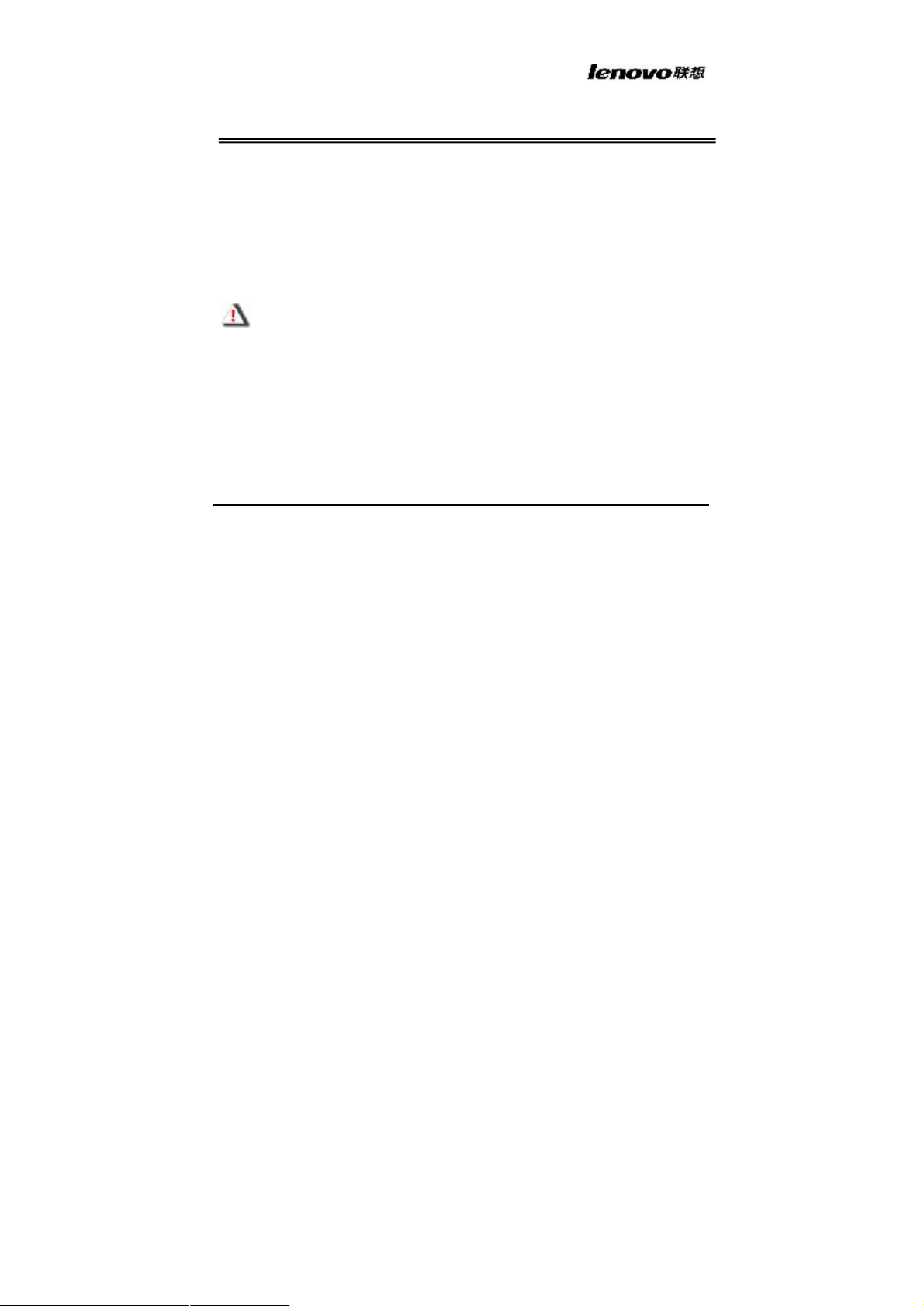
联想笔记本电脑使用说明书
第一章 轻松入门
本使用说明书提供了您所使用的笔记本电脑的硬件和软件信息。
您应该阅读全文,特别是,如果您最近才对笔记本电脑产生兴趣
或仅仅是一位初学者的话。如果在您第一次阅读后有不懂的地方,请
不必担心,将这本说明书放在计算机旁,边用边学。
无论您的电脑操作水平如何,请注意被标记的警告和安全信息,
同时请注意前言中的安全信息。
注意:
l 在使用本机的时候,严禁在开机时对本机的各种部件进行插拔
(支持热插拔的 USB 设备除外)
l 该机型采用较多新器件,请用户严格按照本说明书说明安装驱动
程序,以获得最佳效果。
1.1 了解您的笔记本电脑
联想旭日 C460/C465系列笔记本电脑集简洁设计和强大计算能力
于一身, 扩展能力强,是您办公、休闲、娱乐的好伙伴。
1.1.1 正面视图
1
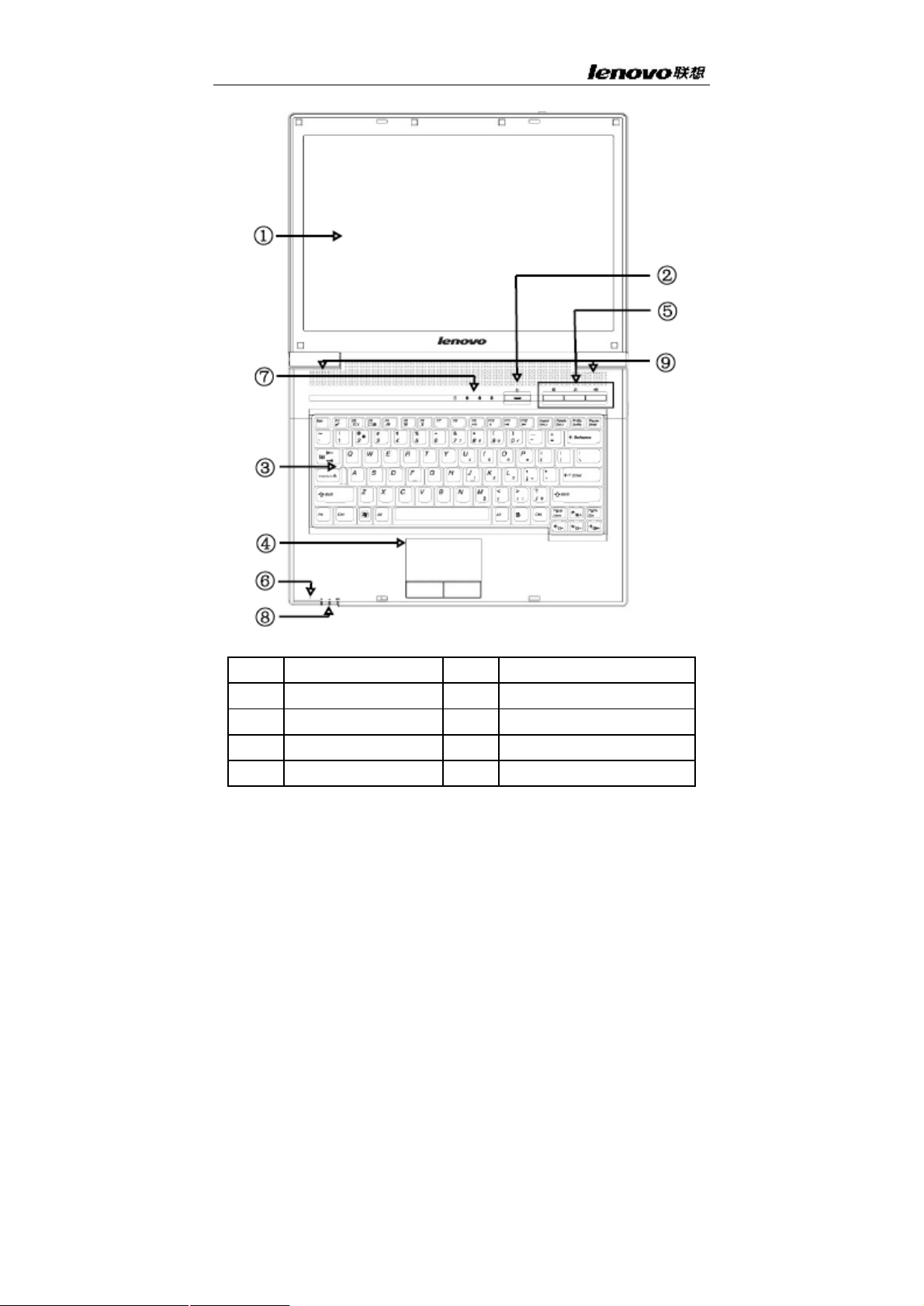
联想笔记本电脑使用说明书
1 TFT 彩色液晶显示屏 6
内置麦克风
2 电源按钮 7 状态指示面板I
3 键盘 8 状态指示面板II
4 触控板(Touch Pad) 9 内置立体声扬声器
5 快捷按钮
2
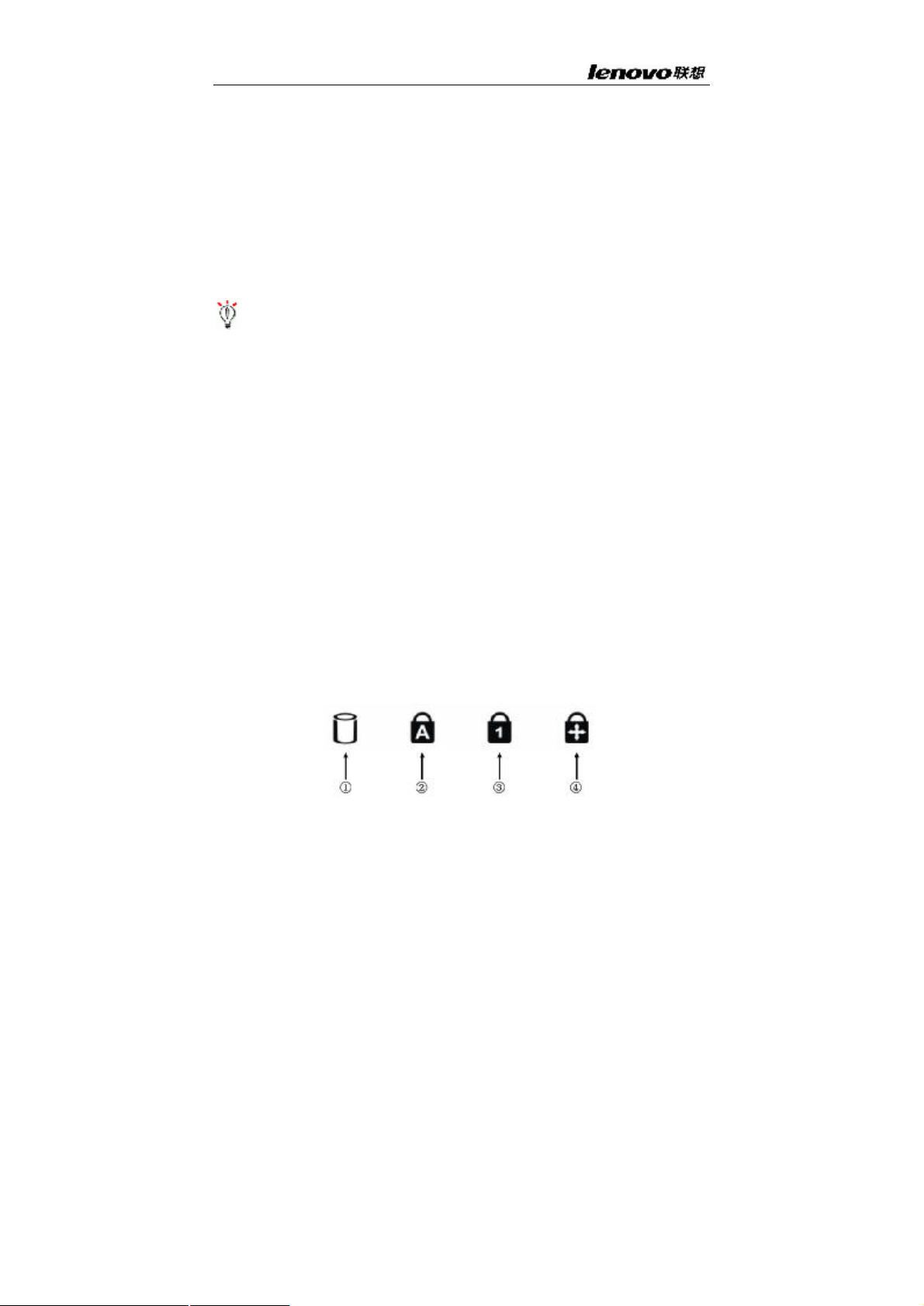
联想笔记本电脑使用说明书
1. TFT 彩色液晶显示屏
本机采用 14.1 英寸 16:10 TFT 彩色高亮液晶显示屏,最高支持分辨率
为 1280*800,32bit 彩色。
2. 电源按钮
打开笔记本电脑电源的开关,开机状态下按此键可进入休眠/待机
/关机,或从休眠/待机状态中唤醒。(需要在系统的电源管理中进行设
置)。
当不能正常关机时,可按住电源按钮保持 4-5 秒实现关机。
3. 键盘
84 键 Windows 键盘(内嵌数字键盘、功能键,与[Fn]键组合,可
以实现部分功能的快捷应用),详细介绍请参见使用键盘。
4. 触控板(Touch Pad)
相当于鼠标,控制光标的移动,左右两个按键相当于鼠标左右键,
在安装其驱动程序后,还有一些增强功能,详细介绍请参见使用触控
板。
5. 快捷按钮
实现静音、用户自定义的快捷应用,以及 Novo 特有应用软件的
快捷应用。详细介绍请参见使用快捷按钮。
6. 内置麦克风
可为用户提供语音输入。
7. 状态指示面板 I
状态指示面板显示笔记本电脑当前状态。
3
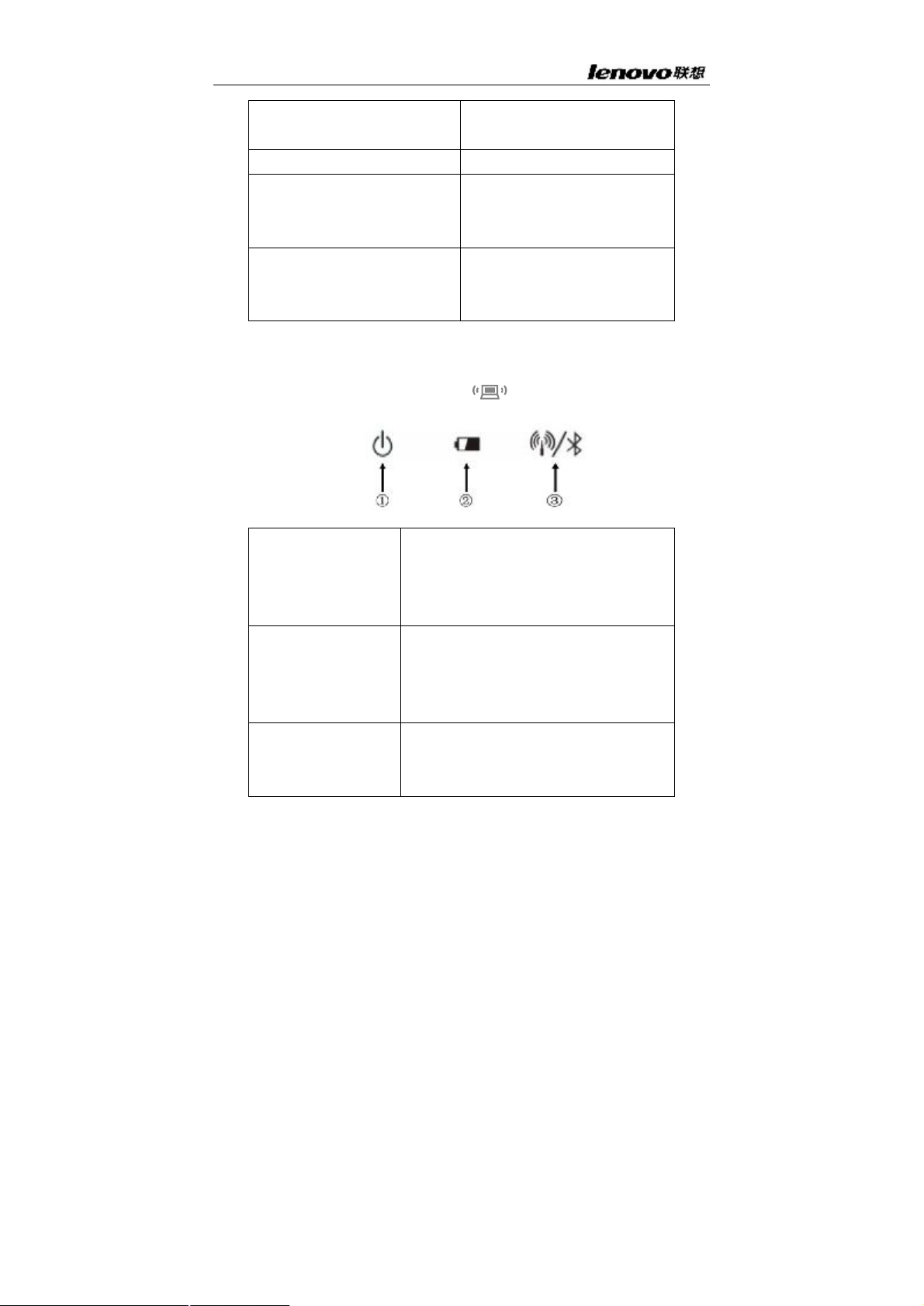
联想笔记本电脑使用说明书
1 硬盘/光驱指示灯
当硬盘或光驱正在进行读写
时,指示灯闪烁
2 大写状态指示(Caps Lock) 显示键盘是否处于大写状态
显示键盘是否处于使用数字
3 数字键盘指示(Num Lock)
键盘状态(必须同时按下
[Fn]+[Insert/NmLK])
4 滚动锁定指示(Scroll
Lock)
显示是否处于滚动锁定状态
( 必 须 同时按下
[Fn]+[Delete/ScrLK])
8. 状态指示面板 II
从左至右分别为电源指示灯,电池指示灯,无线网络指示灯。
注: 无线网络指示灯图标如果是 , 功能是相同的.
当开机时蓝色指示灯亮;
1 电源指示灯
蓝色灯常亮表示电脑正常工作;
蓝色灯闪烁表示电脑正在处于待机
状态。
外接电源时指示灯亮;
2 电池指示灯
蓝色灯常亮表示电池充满状态;
蓝色灯闪烁表示电池充电中;
橙色灯常亮表示电池电力不足。
3 无线网络指示灯
(需带蓝牙或无线网
卡的配置有相应指
4
橙色灯常亮表示 Bluetooth 打开;
蓝色灯常亮表示无线网卡打开;
紫色灯常亮表示 Bluetooth 与无线网
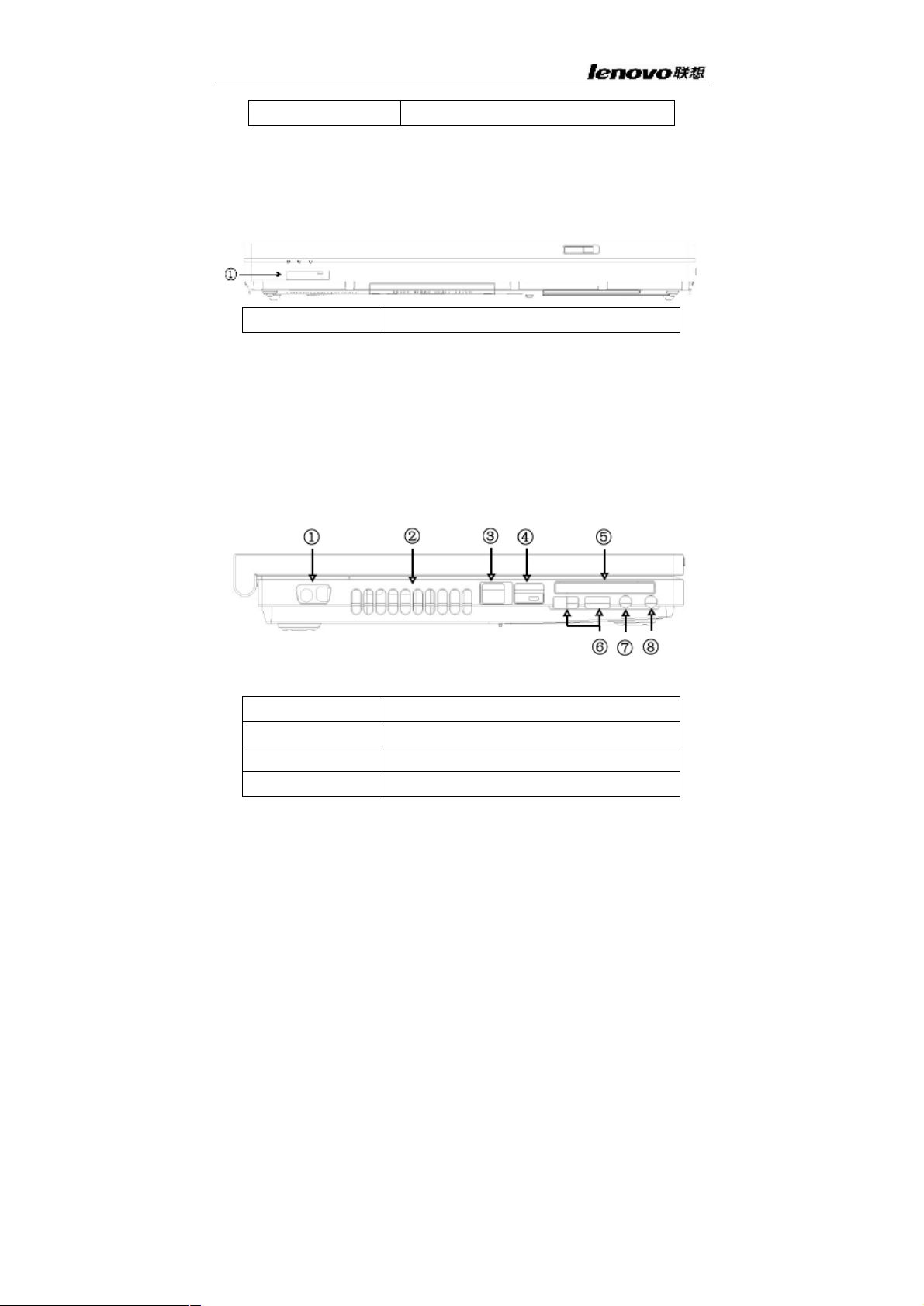
联想笔记本电脑使用说明书
示) 卡均打开。
9. 内置立体声扬声器
完整的左右声道迷你型立体声扬声器,方便清晰的多媒体音频输出。
1.1.2 前视图
1 4 合 1 读卡器(选配器件)
1.4 合 1 读卡器(选配器件)
此 4 合 1 读卡器可用于读写数码设备存储卡上的数据信息,支持
的卡的类型有 MemoryStick, MemoryStickPro,SD,MMC。
1.1.3 左视图
1 VGA 接口
2 风扇通风口
3 调制解调器(RJ-11)接口(选配器件)
4 网络线(RJ-45)接口
5
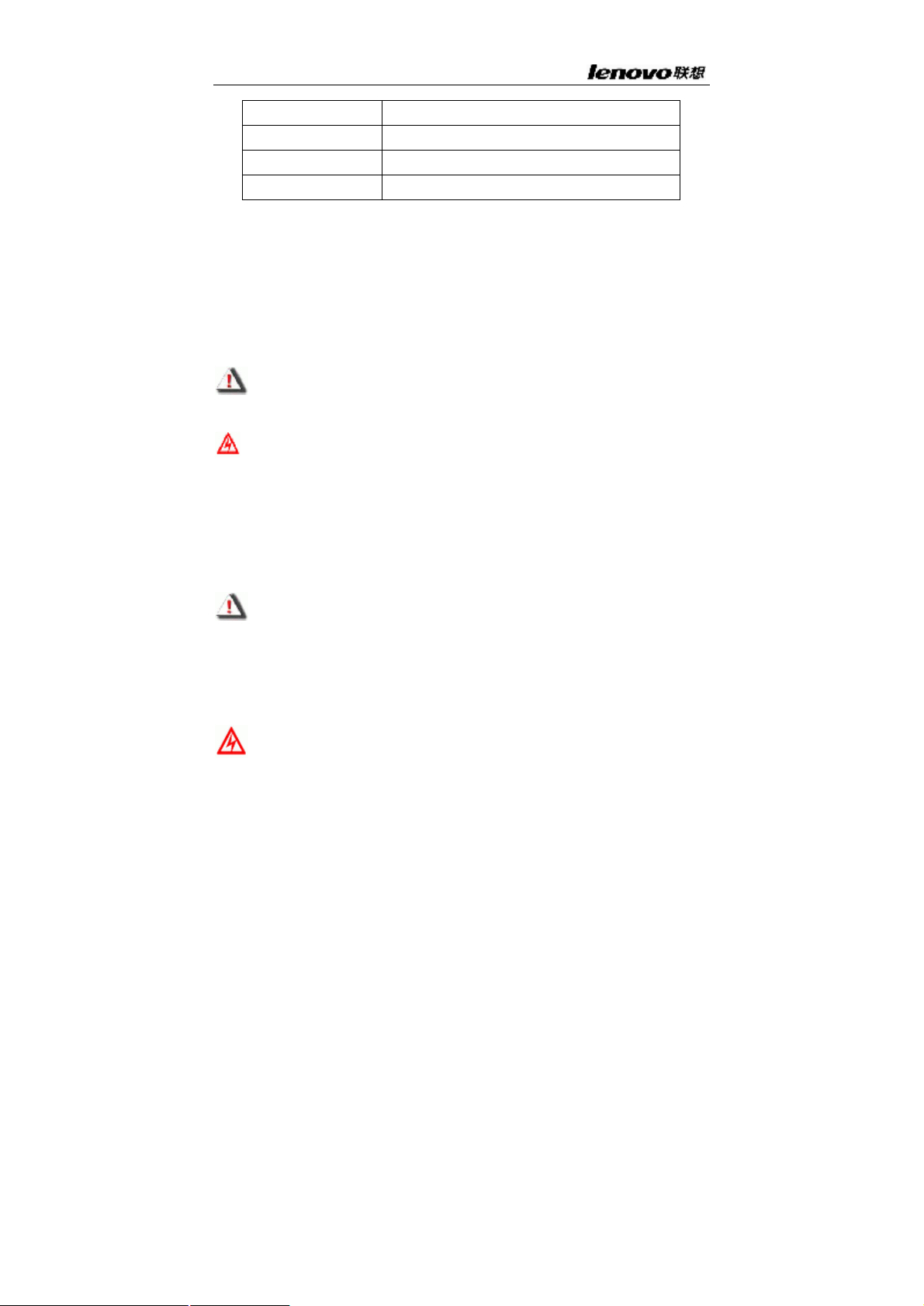
联想笔记本电脑使用说明书
5 New Card 插槽
6 USB2.0 接口
7 外置麦克风插孔
8 Line-out(耳机)接口
1. VGA 接口
可以使用此接口将外接显示器或投影仪连接到此计算机。在外接
显示器或投影仪时,可以使用 Fn+ F3(即 Fn+CRT/LCD)组合键进行
切换。有关的详细信息,请参见外接显示设备。
2. 风扇通风口
风扇通风口,风扇转动时有气流流通,使用电脑时请勿遮挡。
注意:温度过高时,计算机将自动开启风扇,因此会产生一些噪
音。这是正常现象,并不是故障。
小心:切勿堵塞风扇通风口,也不要使异物进入进风口或者灰尘
积聚在里面。否则,可能会损坏此笔记本电脑或导致火灾。
以下红色部分删除
1. 防盗锁孔
为防止此计算机被盗,您可以购买一个防盗设备,插入防盗孔,
将笔记本电脑固定在某处。此类设备会提供使用说明。
注意:在购买任何防盗设备之前,应检查其是否适合于此计算机
的防盗锁孔。
2. 适配器接口
外接电源的接口,通过适配器为笔记本提供外电或对电池进行充
电。
小心:交流适配器可以适用于 100V-240V,50/60Hz的交流电源,
6
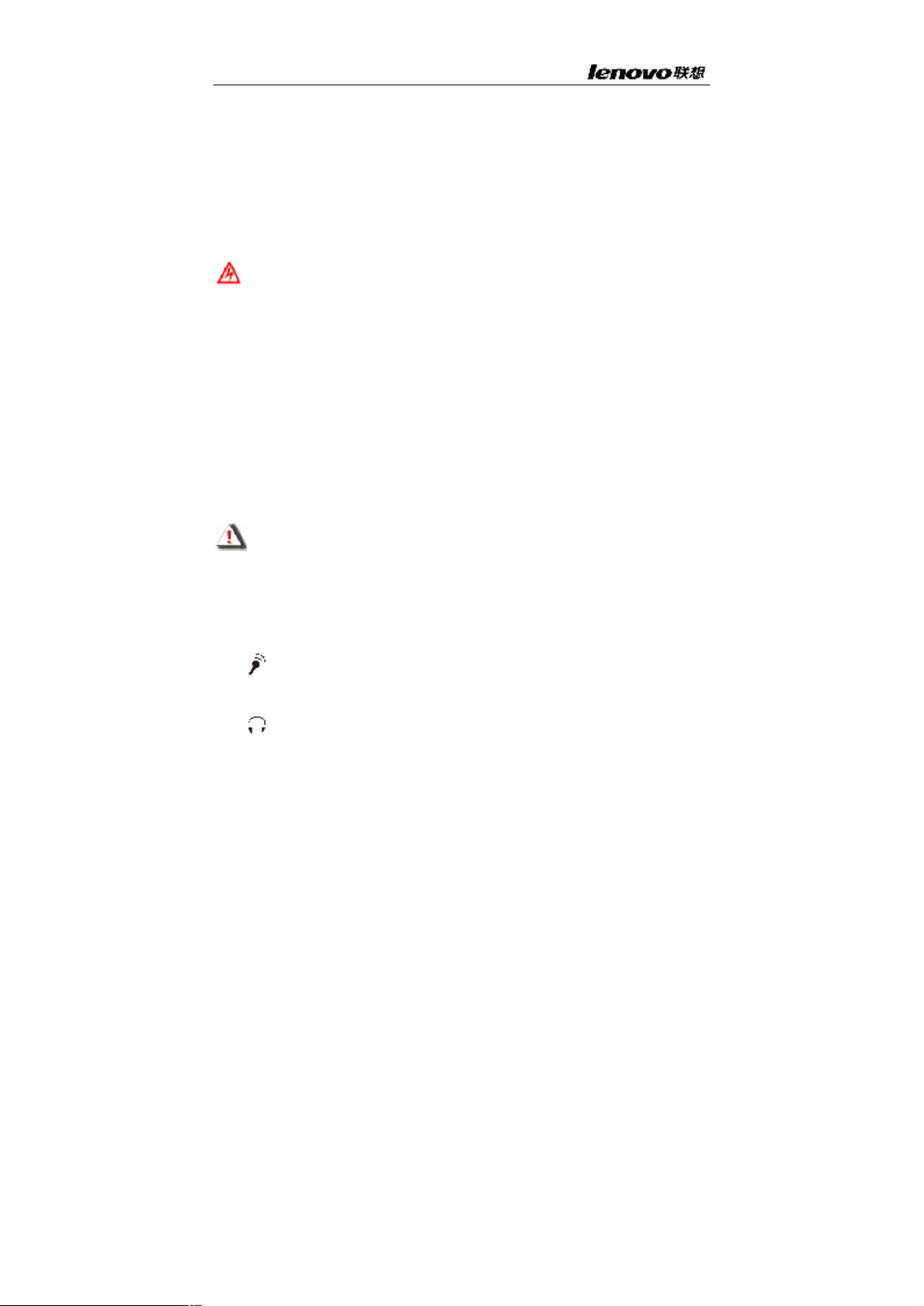
联想笔记本电脑使用说明书
但电源连接插头和电源板插孔会因国家不同而异,确保使
用兼容的电缆并将电缆正确连接到电源板或电源插座。否
则,可能导致火灾或设备损坏。
3. 调制解调器(RJ-11)接口(选配器件)
调制解调器接口使您可以通过标准 RJ-11 电话线拨号上网。
警告:请注意不要将电话线插入稍大的网络插口中。由于电话线
路电压比网络线路的电压高,将会导致主机内部电路短
路,引起主机故障。
4. 网络线(RJ-45)接口
RJ-45 网络接口使您可以将此计算机连接到网络。
5. New Card 插槽
此接口支持 New Card卡。有 关 的 详细信息,请 参见使用 New Card 卡。
6. USB2.0 接口
可以使用此接口连接 USB 2.0 以及 USB1.1 设备,如鼠标、全尺
寸外接键盘或打印机等。
注意:USB 接口是一种外设扩展标准接口。USB 外设对电缆和
连接器有一个单独的标准。计算机通电时,也可以安装和
卸下 USB 设备。这就是所谓的“热插拔”。
7. 外置麦克风插孔
可以连接外置的麦克风,进行语音输入工作。
8. Line-out(耳机)接口
可以连接耳机或外置扬声器等音频输出设备。当有设备接入该
接口时,笔记本电脑的内置扬声器将停止工作。
7
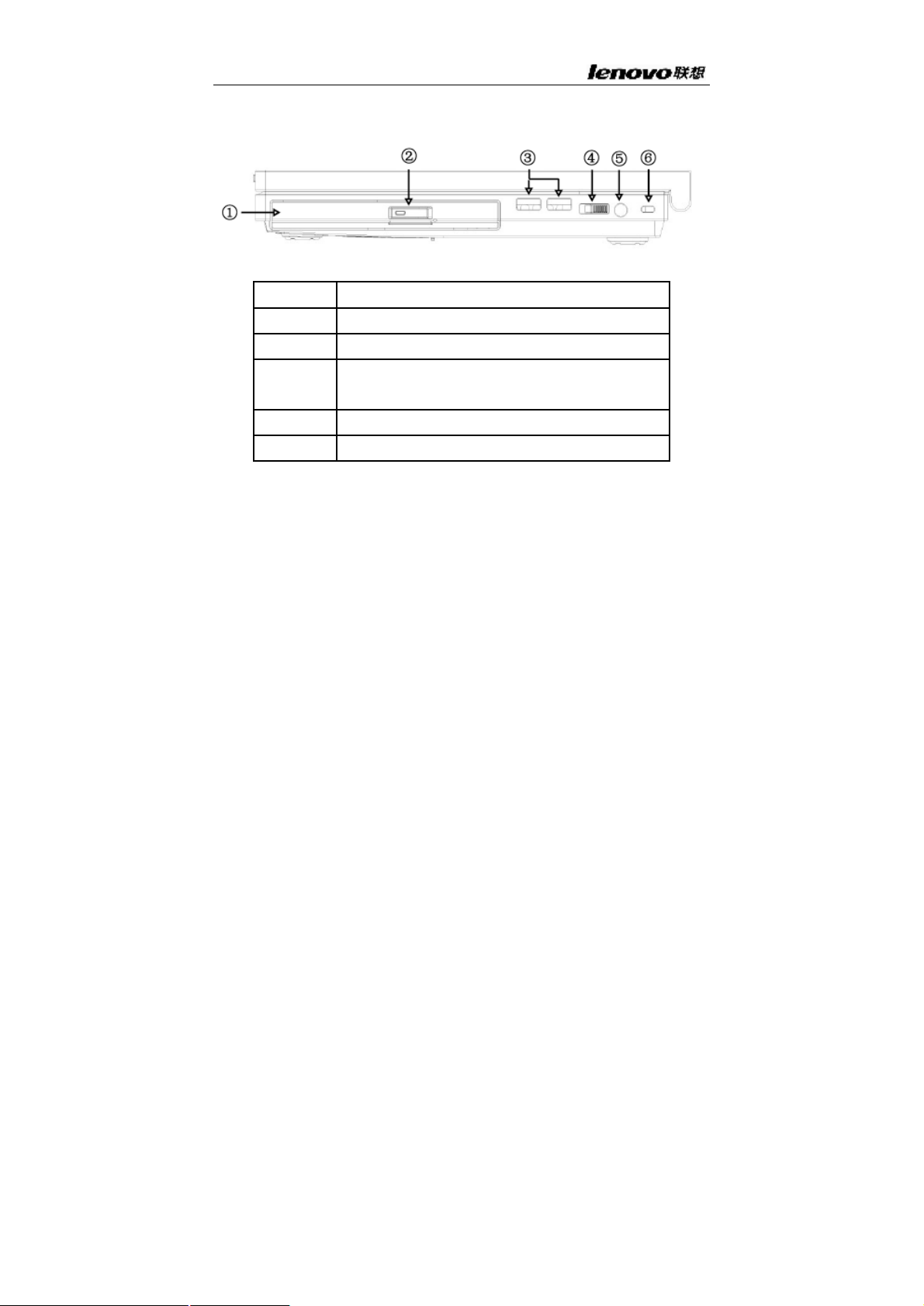
联想笔记本电脑使用说明书
1.1.4 右视图
1 光盘驱动器
2 光盘驱动器按键与光盘驱动器灯
3 USB2.0 接口
4 无线网卡与蓝牙开关(需带无线网卡或蓝牙的
配置有相应功能)
5 适配器接口
6 防盗锁孔
1. 光盘驱动器
光盘驱动器为您提供了一种有效的存储方式,使您可以从计算机
导入/导出数据或者与计算机交换文件。根据计算机的配置,您 可以播
放 CD,VCD 和 DVD 影碟,如果配置的是可刻录光驱,您还可以进行
光盘刻录。
2. 光盘驱动器按键与光盘驱动器灯
开机状态下按此键可以使光驱弹出。
光驱灯读写时不停闪烁,表示光驱正在读取或写入信息。
3. USB2.0 接口
可以使用此接口连接 USB 2.0 以及 USB1.1 设备,如鼠标、全尺
寸外接键盘或打印机等。
4. 无线网卡与蓝牙开关(需带无线网卡或蓝牙的配置有相应功能)
8
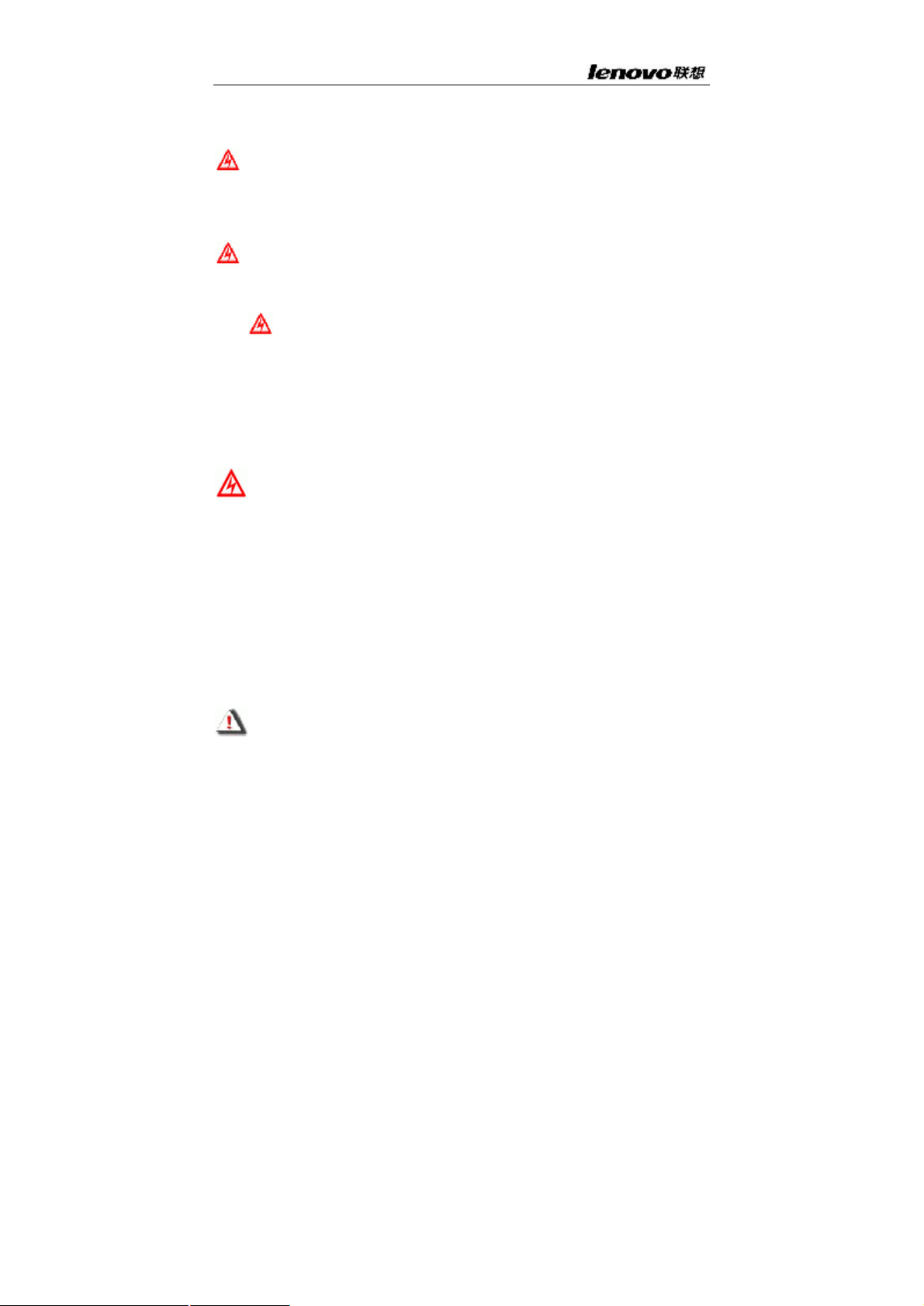
联想笔记本电脑使用说明书
该开关用于打开或关闭无线设备的无线功能。在不使用无线功能
时,关闭无线网络设备可以降低功耗,延长电池使用时间。
警告:请勿在医院中或任何有电子医疗,医学设备的附近使用无
线功能。无线网卡的无线电波可能会导致电子医疗设备发
生故障而引发严重事故。
警告:请勿在飞机上使用无线功能。无线网卡的无线电波可能会
导致飞机的电子设备发生故障而引发严重的事故。
警告:在您启用无线网功能时应注意不与周围的其它电子设
备发生干涉。无线电波的干扰可能会引起其它电子设备的故障而引发
事故。
5. 适配器接口
外接电源的接口,通过适配器为笔记本提供外电或对电池进行充
电。
小心:交流适配器可以适用于 100V-240V,50/60Hz的交流电源,
但电源连接插头和电源板插孔会因国家不同而异,确保使
用兼容的电缆并将电缆正确连接到电源板或电源插座。否
则,可能导致火灾或设备损坏。
6. 防盗锁孔
为防止此计算机被盗,您可以购买一个防盗设备,插入防盗孔,
将笔记本电脑固定在某处。此类设备会提供使用说明。
注意:在购买任何防盗设备之前,应检查其是否适合于此计算机
的防盗锁孔。
9
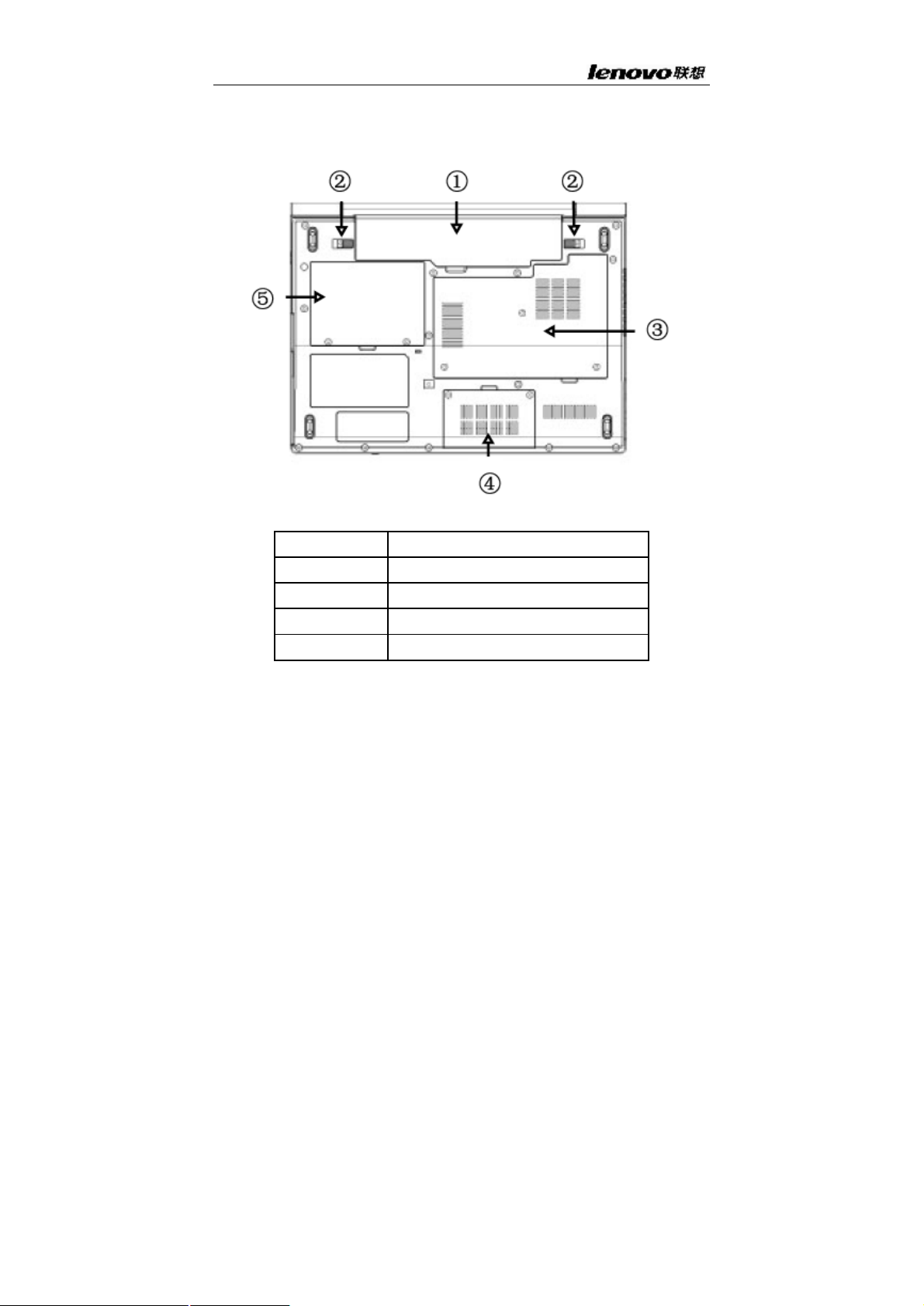
联想笔记本电脑使用说明书
1.1.4 底部视图
1. 电池模组
10
1 电池模组
2 电池释放/锁定开关
3
4 内存盖板
5 硬盘盖板
WLAN & CPU 盖板
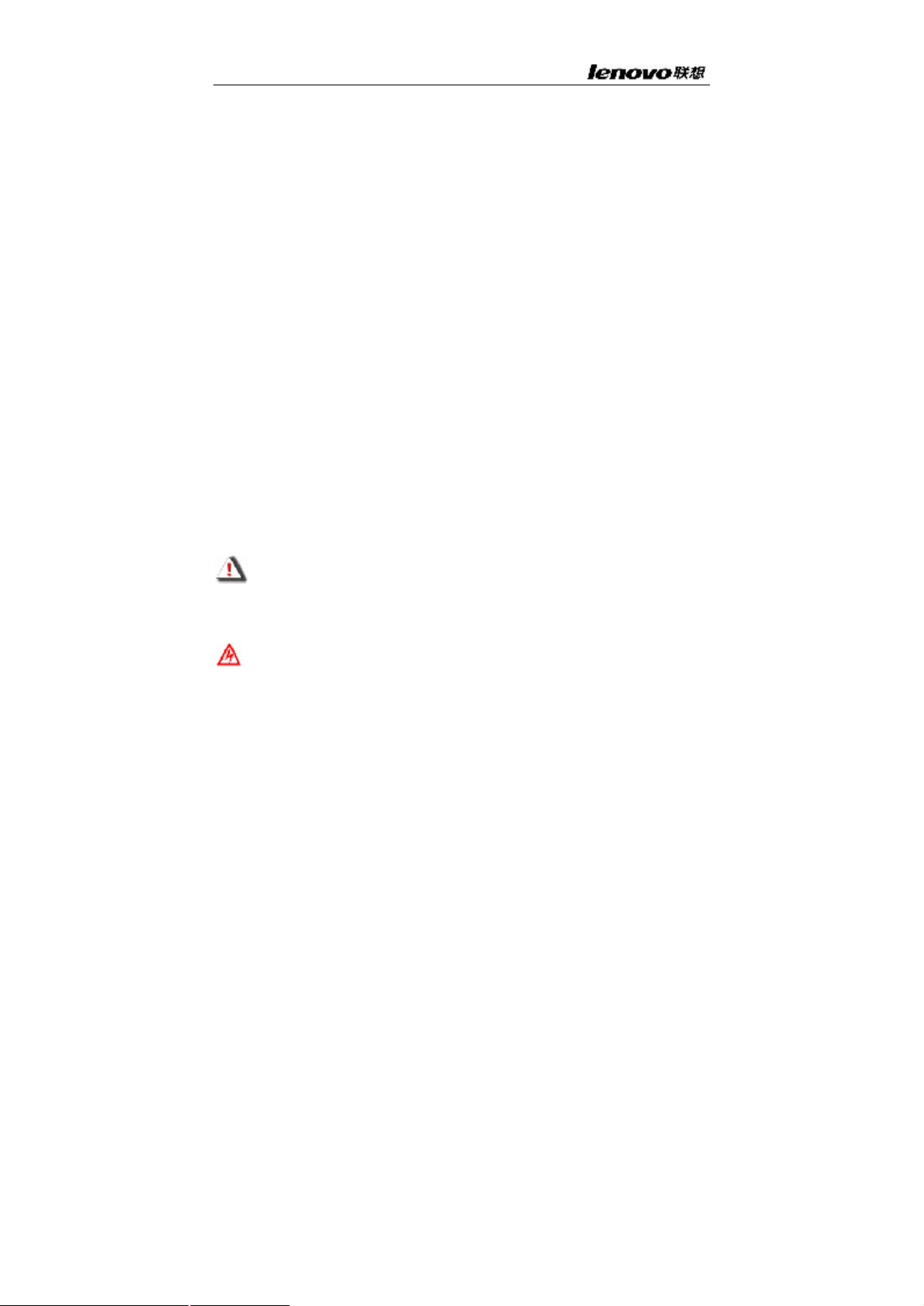
联想笔记本电脑使用说明书
安装了充电电池时,无 需 连 接外部电源就可以使用此笔记本电脑。
有关的详细信息,请参见使用电池。
2. 电池释放/锁定开关
电池释放/锁定开关提供了进一步的安全措施,可以防止意外地卸
下电池。拆装电池时,需要手动调整开关。
若要安装和卸下电池,请执行下列步骤:
装电池
将电池模组与主机成小度角轻轻插入机器,听到"咔哒"一声轻响,
说明电池已经安装完毕并锁定。其中一个电池释放/锁定开关自动复位
锁定,请手动将另一个电池释放/锁定开关锁定。
卸电池
首先关闭计算机电源,然后合上机器,将机器翻转,底部向上,
手动将电池释放/锁定开关复位打开。推动电池释放/锁定开关的同时,
将电池向斜上推动并拉拔电池即可。
3. CPU & WLAN 盖板
此盖板下是 CPU 和 WLAN(无线网卡为选配器件)。
注意:CPU&WLAN 盖板是为了方便用户更换 WLAN 与 CPU 而
设计。如您需要更换 CPU 或 WLAN,请您交于经过联想认证的合格
专业人员操作。
警告:请 勿自己更换 CPU 或无线网卡, 我们不保证和所有的 CPU
以及 WLAN 兼容。
4. 内存盖板
此盖板下面是内存条。
11
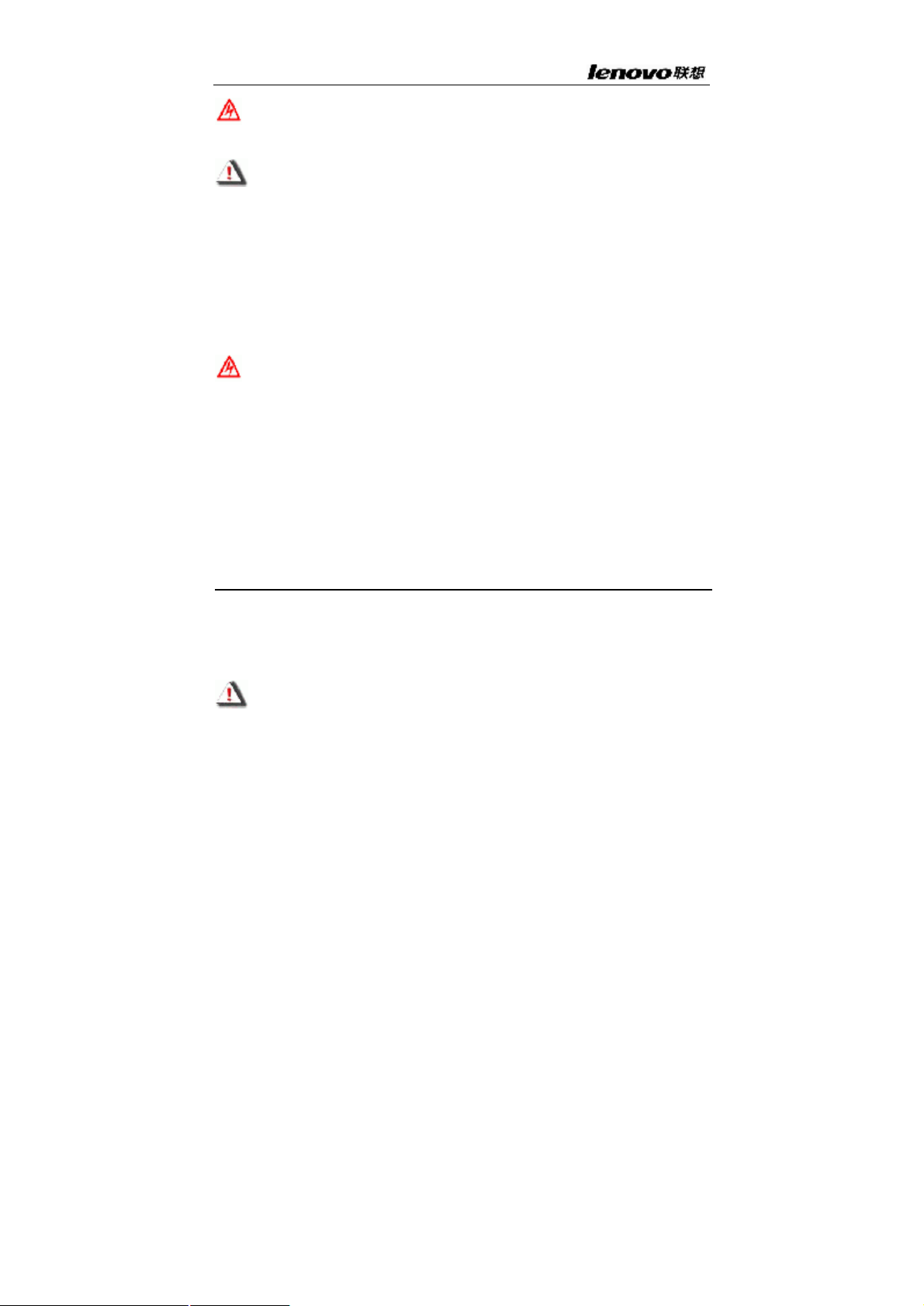
联想笔记本电脑使用说明书
警告:请不要随意插入不同型号的内存,防止引起系统性能下降,
严重的可能损坏主板。
注意:内存盖板是为了方便用户增加内存而设计,充分保护了用
户的投资利益。如您需要增加内存,请您交于经过联想认
证的合格专业人员操作。由于内存的兼容性问题,我们不
保证和所有的内存兼容。
5. 硬盘盖板
内有笔记本专用硬盘。
警告:
l 在笔记本的使用过程中,请用户不要重压硬盘盖板,同时不要单
手握持硬盘盖板处移动机器,以免造成对硬盘的损伤。如果由于
以上不当操作对硬盘造成损伤,联想将不予保修。
l 请勿自己更换硬盘!如果需要更换硬盘,请将计算机交于经过联
想认证的合格专业人员来服务。
1.2 开机与关机
1.2.1 开机
笔记本电脑第一次开机时,电池通常没有电,所以请您连接上电
源适配器。
注意:请使用随机附带的电源线和电源适配器。若电源线或电源
适配器损坏,请及时与维修部门联系。
请勿使用与原始型号不同的电源线或电源适配器,否则可
12
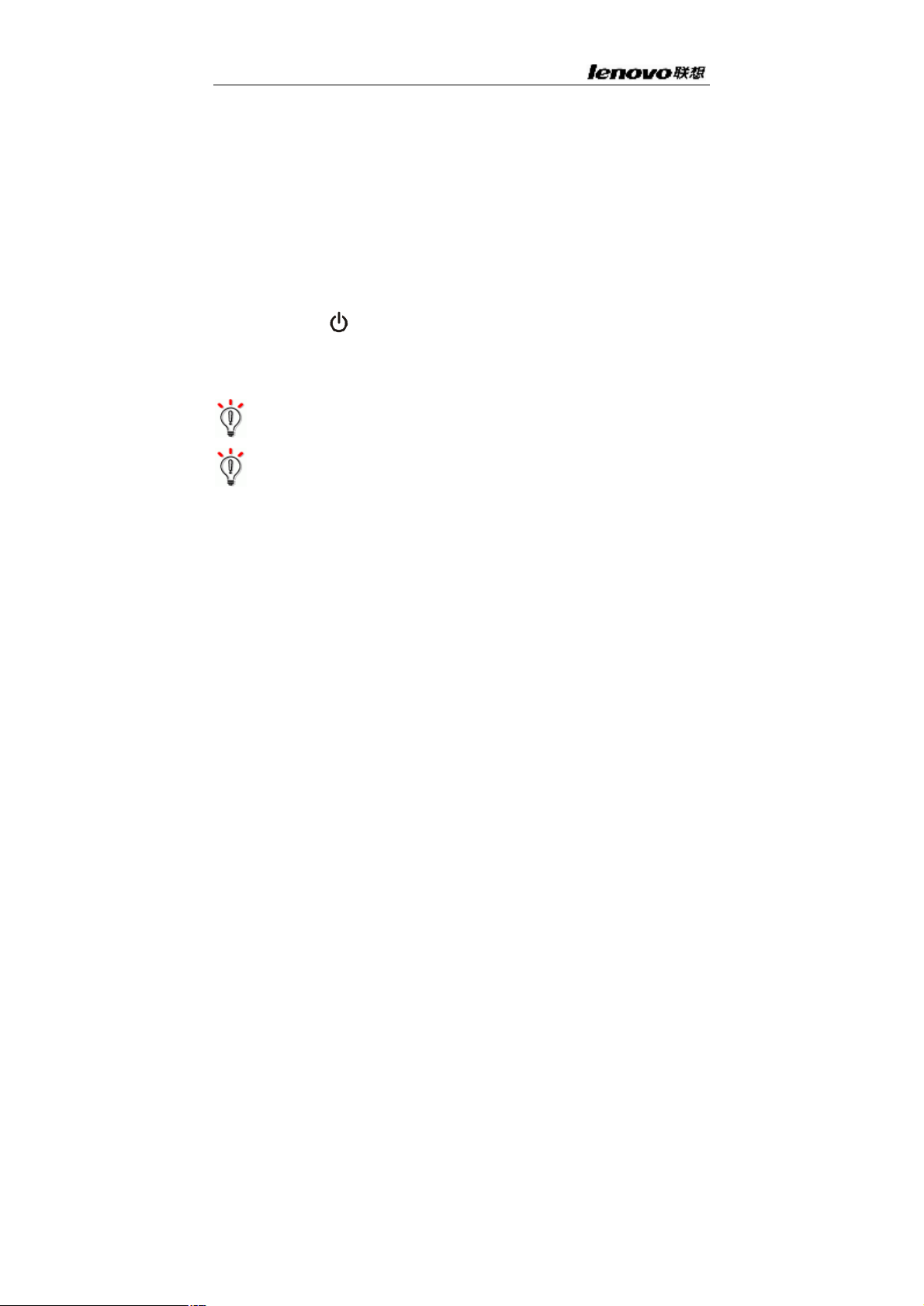
联想笔记本电脑使用说明书
能会对计算机造成损坏。
下面将指导您如何正确连接电源适配器及开机操作:
1. 在平整干净的桌面上放置好笔记本电脑;
2. 去掉所有的包装;
3. 将电源线连接到电源适配器上;
4. 将电源适配器输出接头连接到计算机的电源接口;
5. 将电源线连接到输出电压在 100-240V 范围内的交流电源上;
6.按电源按钮“ ”后,松开按钮即可开机。
如果您的笔记本电脑安装了 Windows Vista 操作系统,请您仔细阅读
下面的内容:
第一次开机设置预装的 Windows Vista 操作系统:
以下说明根据用户所购买并使用的 Windows Vista 版本不同而有
可能不同.请以用户实际使用的操作系统为准.
Windows Vista 操作系统, 会在您第一次开启笔记本电脑的时候进
行收集用户信息的工作以及最后的设置。
请您参照下面的说明步骤设置您的笔记本电脑:
A. 开机后出现第一个设置界面。请选择国家或地区、时间和货
币、键盘布局的设置。键盘布局一般默认为“中文(简体)-美式键盘”。
选择“下一步”
B. 进入 Windows Vista 操作系统的“请阅读许可协议”,请您仔
细阅读该协议,如果您接受该协议,请选择“我接受许可协议”,然后
选择“下一步”
C. 出现“选择一个用户名和图片”界面,分别输入用户名、密码、
13
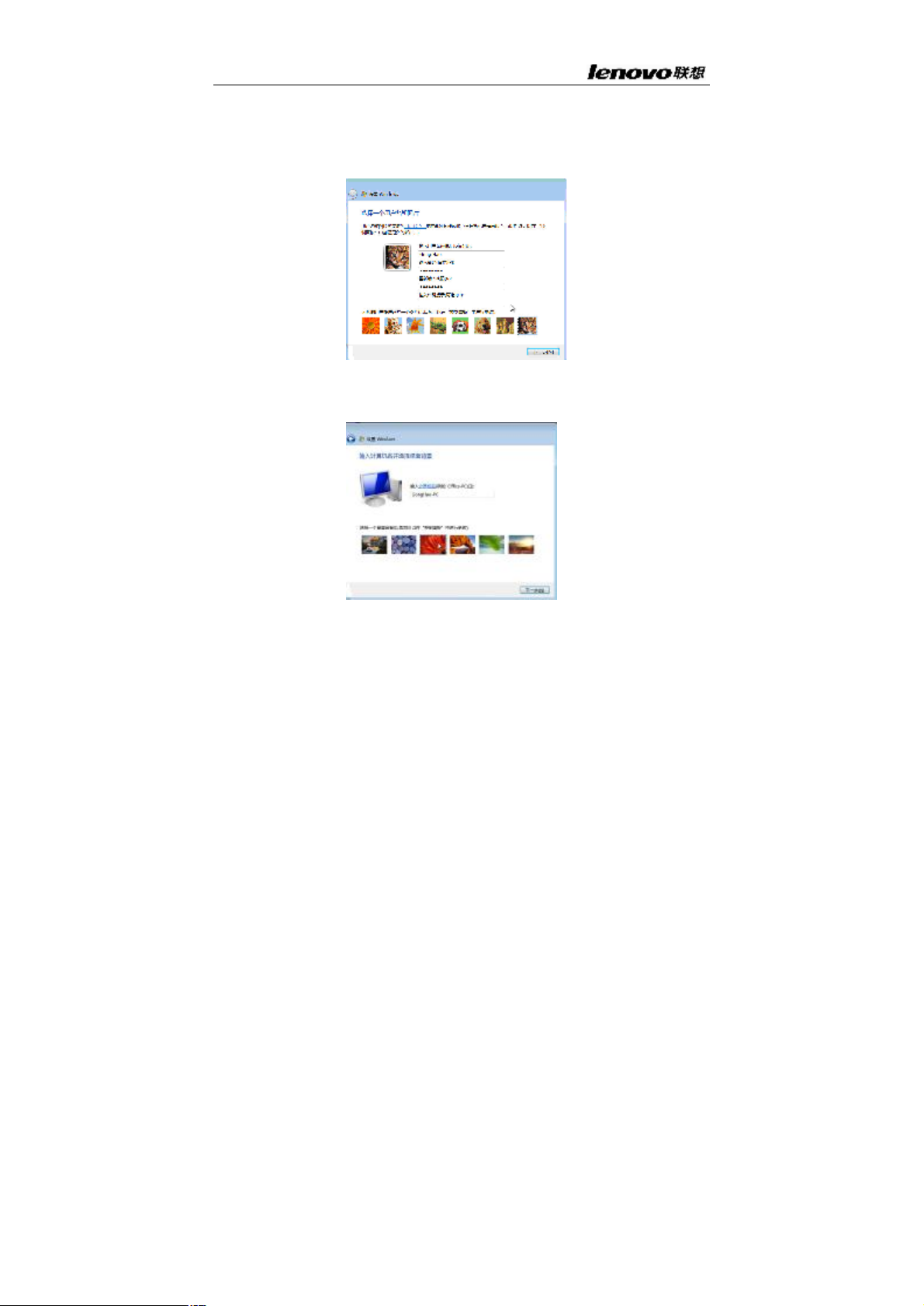
联想笔记本电脑使用说明书
重新输入密码、密码提示等信息,同时为您所选择的帐户选择一个图
片。选择“下一步”
D. 出现“输入计算机名并选择桌面背景”,分别输入计算机名和将
要选择做为桌面背景的图案,选择“下一步”
E. 出现“帮助自动保护”界面,请根据实际情况进行相应的选择。
选择项分别为:
14
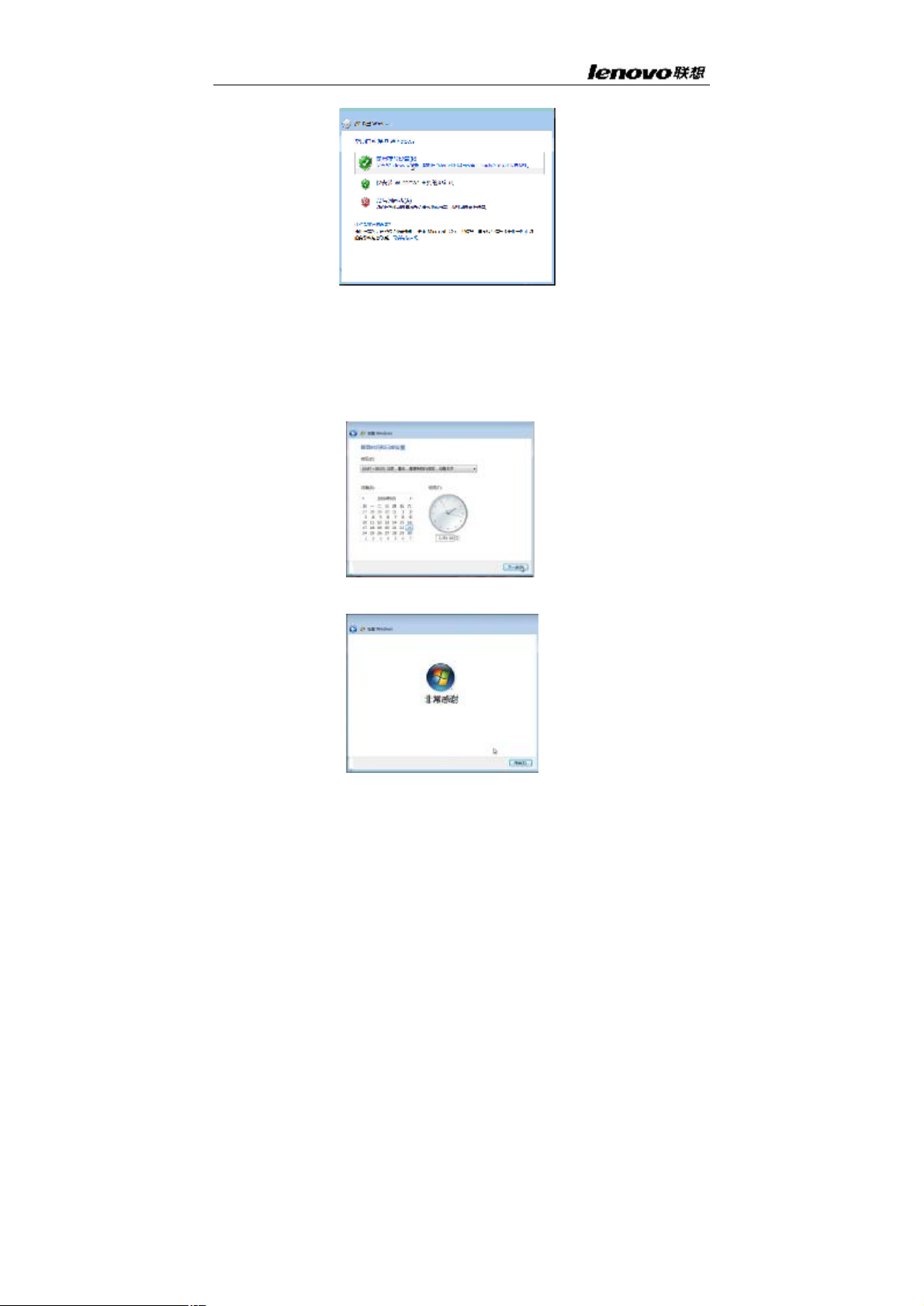
联想笔记本电脑使用说明书
使用推荐设置(R)
仅安装更新(I)
以后询问我(A)
F.出现“复查时间和日期设置”界面,选择相应的时区、日期、
时间,然后选择“下一步”
G. 出现“非常感谢”界面,选择右下方的“开始”
15
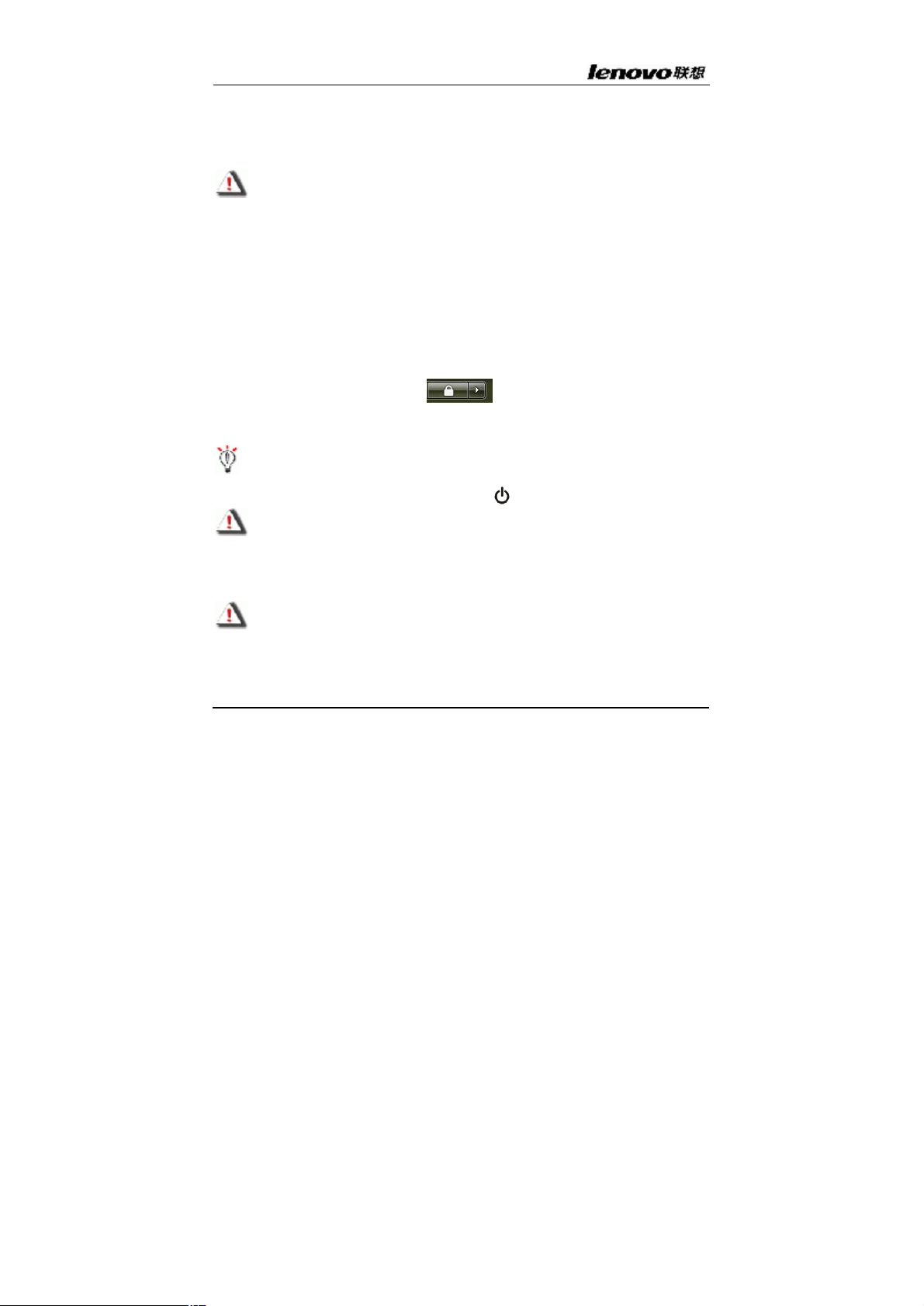
联想笔记本电脑使用说明书
完成了注册工作以后,准备启动。在体验 Windows Vista 之前,
还有一个重要的过程,那就是检测系统性能。检测过程中,Windows
Vista 将会向你展示 Windows Vista 的全新体验的简介。
注意:根据与 Microsoft 公司的操作系统授权合同,本产品所预
装的 Microsoft 操作系统已经得到版权所有者的使用许
可。
1.2.2 关机
保存和关闭任何打开的文件,并退出任何打开的程序。
单击“锁定”按钮旁的箭头 ,然后选择“关机”。此计算机
将在关机进程结束后自动关闭电源。
提示:如果主机系统运行中出现错误,无法按上述办法正常关机,
您也可以按动电源开关按钮“ ”键 4~5 秒钟,直接关机。
注意:如果您使用的是 Windows 操作系统,最好通过软件选择关
机,系统会自动做好关机前的准备工作后关机,可避免丢
失信息。
注意:由于 Vista Home Basic,Vista Home premium 等操作系统存
在差异性,请以用户实际购买的操作系统为准.
1.3 使用电池
1.3.1 激活电池
您随机所配的笔记本电池为高能锂离子电池,在第一次使用前请
按如下方法操作激活电池:
16
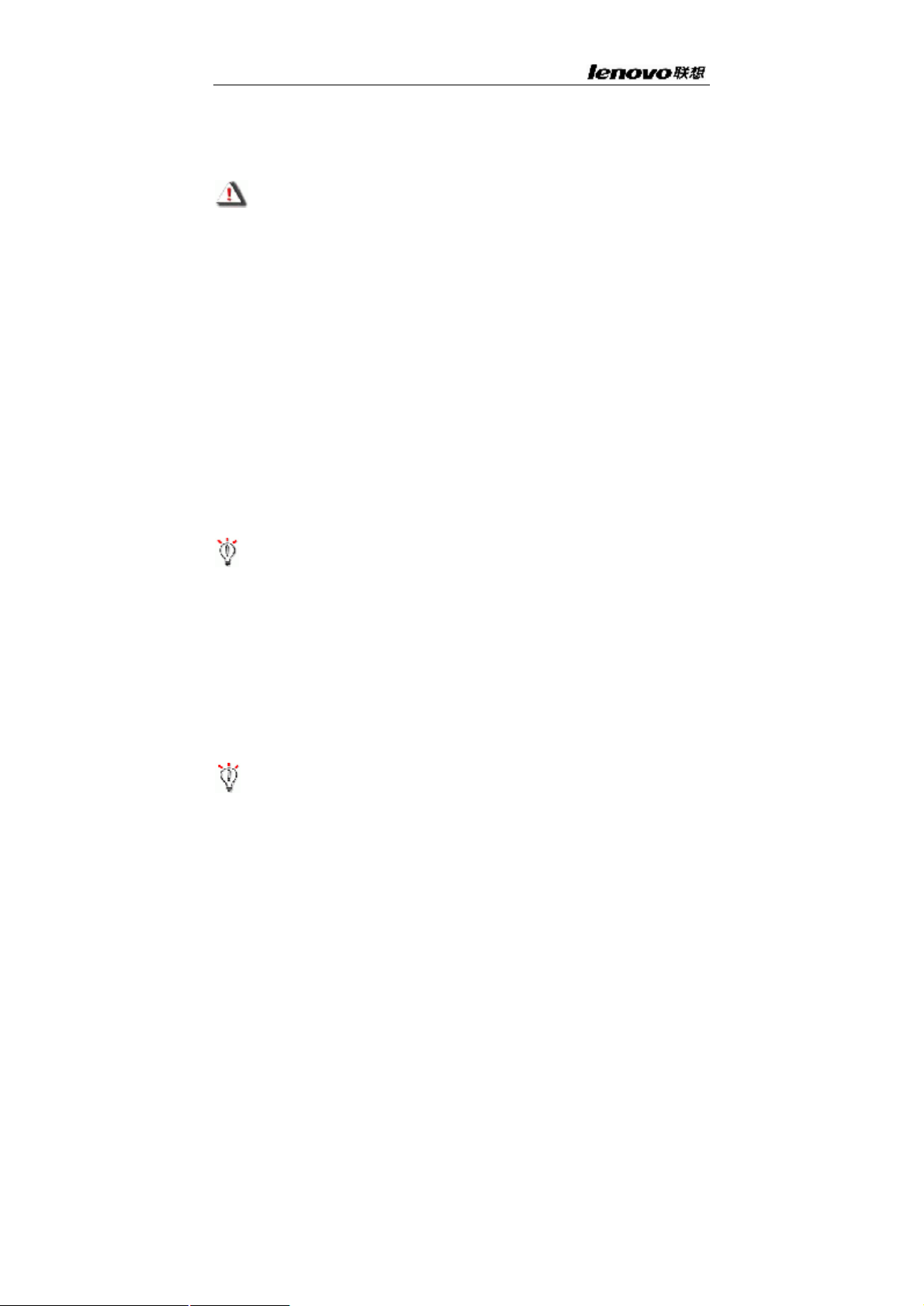
联想笔记本电脑使用说明书
初次使用锂离子电池时,电池内可能只有很少的残余电量,需要
先给电池充电。在关机状态下充电,充电时间要大于 6 小时;在开机
状态下充电,充电时间要大于 8 小时。
注意:1、在充电过程中请不要断开外接电源。
2、请勿随意使用非本机器专用的电池。
前三次使用时请将电池的电量全部使用完再进行充电。并且,充
电时间不能低于首次充电的时间。以保证电池最大限度的被激活,保
证电池的有效使用时间。
上述过程称为激活电池。
1.3.2 使用电池
当您不使用外接电源时,电脑将自动切换到电池为整个系统供电。
电池的具体使用时间会因不同的因素而改变,包括LCD 亮度、系统电
源管理特性、应用程序、外设使用状况、电池累计使用时间等因素。
当电池电量使用一部分或用完之后,您可以将电源适配器接入笔
记本电脑为电池充电。电池的充电状态通过笔记本电脑前部的电池指
示灯显示。
提示:无论电池是否装在电脑内,都会有自放电的现象(一天约
1%)。 所 以请在每个月对电池进行一次完整的充放电。
如果您的电脑长时间未使用,电池会由于长期自放电而产生电量
损失甚至耗光,这是锂离子电池的固有特性所致,属正常现象。此时
应使用外接电源供电。
若使用外接电源仍无法开机(电池指示灯也不亮),表明电池已经
进入自保护状态,这时请在关机状态下外接电源充电一段时间(2~4
个小时)激活电池,使电池可以正常充电后,再开机使用。
提示:如果您的电脑长时间不使用,建议您拔下电池,将电池单
17
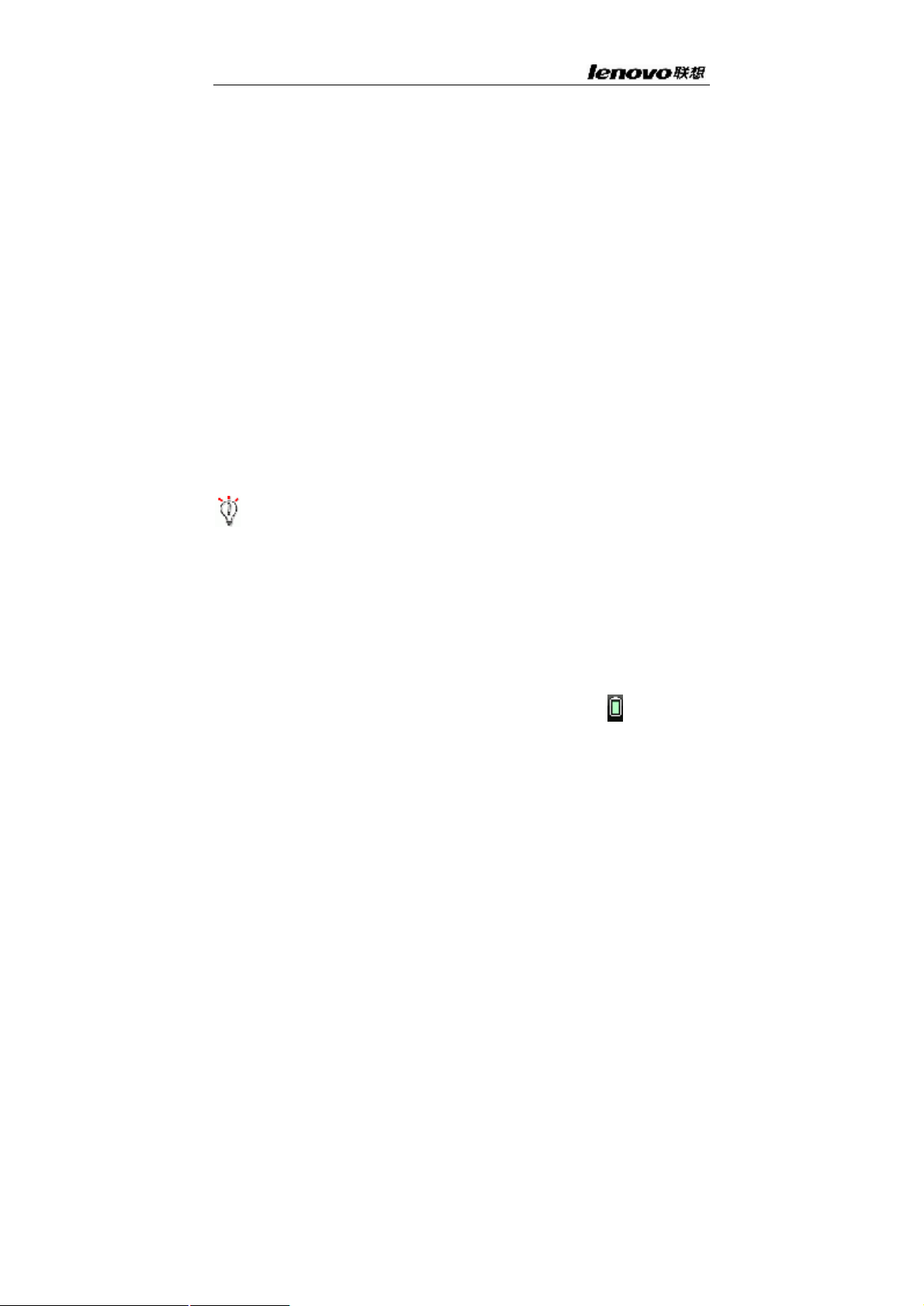
联想笔记本电脑使用说明书
独存放。
1.3.3 电池初始化
笔记本电池经过长时间使用后,您逐渐会发现使用电池的实际放
电时间会比原先的放电时间减少许多,这是锂离子电池的记忆效应造
成的。
您可以对电池进行初始化来去除记忆效应。初始化是指将电池充
满电后,把电放尽,并再次充满的过程。请按照以下步骤来完成一次
初始化:
请确定电脑处于关机状态,然后接上外接电源充电。
充满电之后再开机。按下[F2]进入 BIOS 设置程序,并让电脑停在该
处。
拔除电源适配器,让电脑持续开着,直到电池没电而关机为止。接上
电源适配器将电池充满。
使用充满电的电池,将电量耗光。
以上步骤反复 2-3 次,即可消除部分记忆效应,延长电池的使用时间。
提示:由于锂离子电池有一定的使用寿命,当您可以使用外接电
源时,尽量使用外接电源供电,减少电池的使用次数,可
以有效的延长电池的使用寿命。
1.3.4 检查电池状态
当您使用电池供电时,采用以下方法可以获知电池的状态和剩余
的电量:
1. 鼠标左键单击 Windows 任务栏右下角的电池图标 时,将显示
电池指示器,通过指示电池中的剩余电量和计算机使用的电源计
划可以帮助您管理计算机的电源消耗。
18
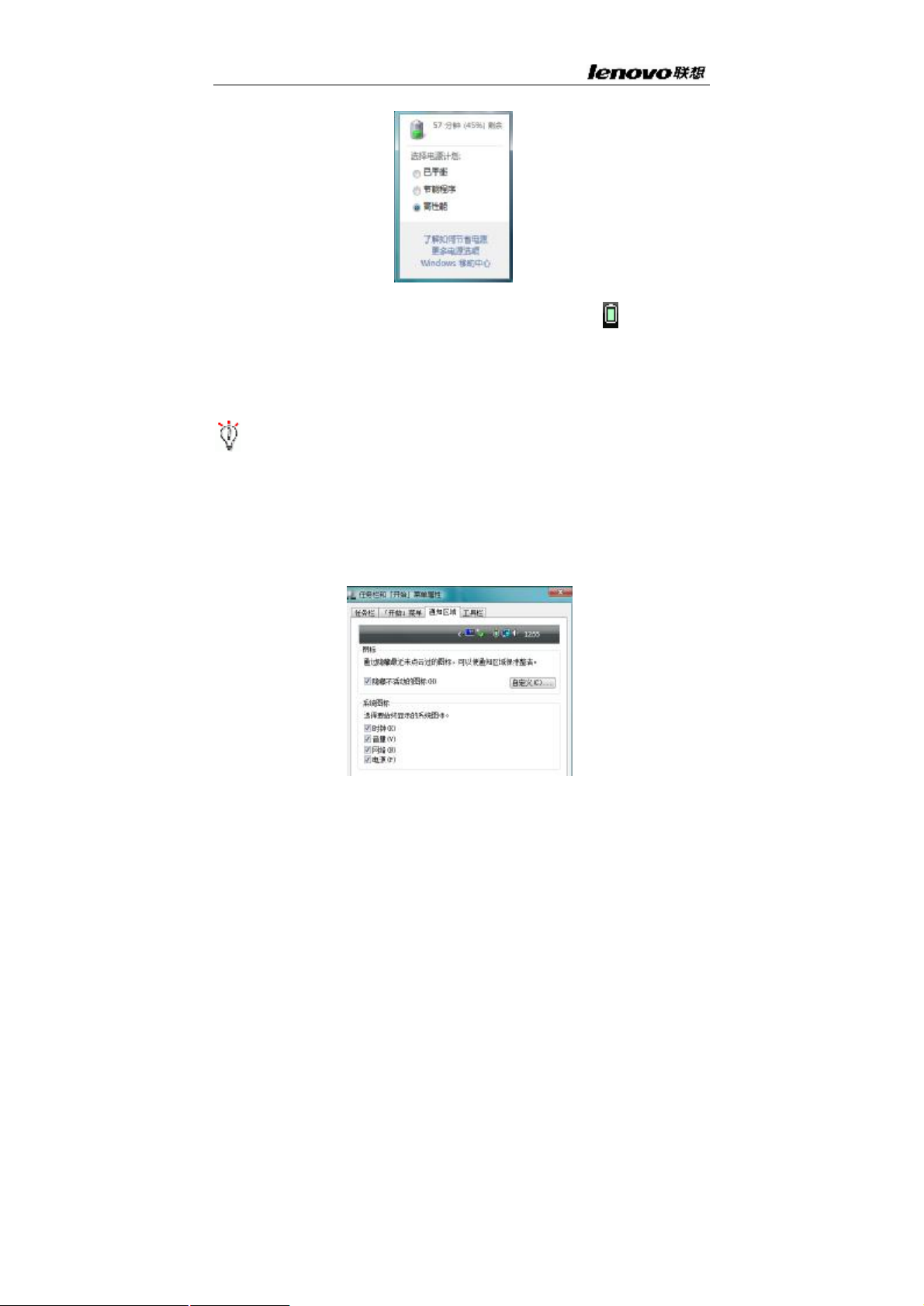
联想笔记本电脑使用说明书
2. 将鼠标悬停在 Windows 任务栏右下角的电池图标 上,Windows
会自动显示电池剩余电量的百分比以及当前电源计划;当电量达
到电池电量低水平时,在绿色电池图标的上面会显示一个带有白
色“×”的红色圆圈。
提示:如果任务栏右下角无电池或电源状态图标,您可以通过调
整 Windows Vista 的设置来显示电源状态图标。操作如下:
1. 鼠标右键单击任务栏, 然后单击“属性”。
2.在“任务栏和「开始」菜单属性”对话框中,单击“通知区域”
选项卡。
3.在“系统图标”下,确认选中“电源”复选框。
19
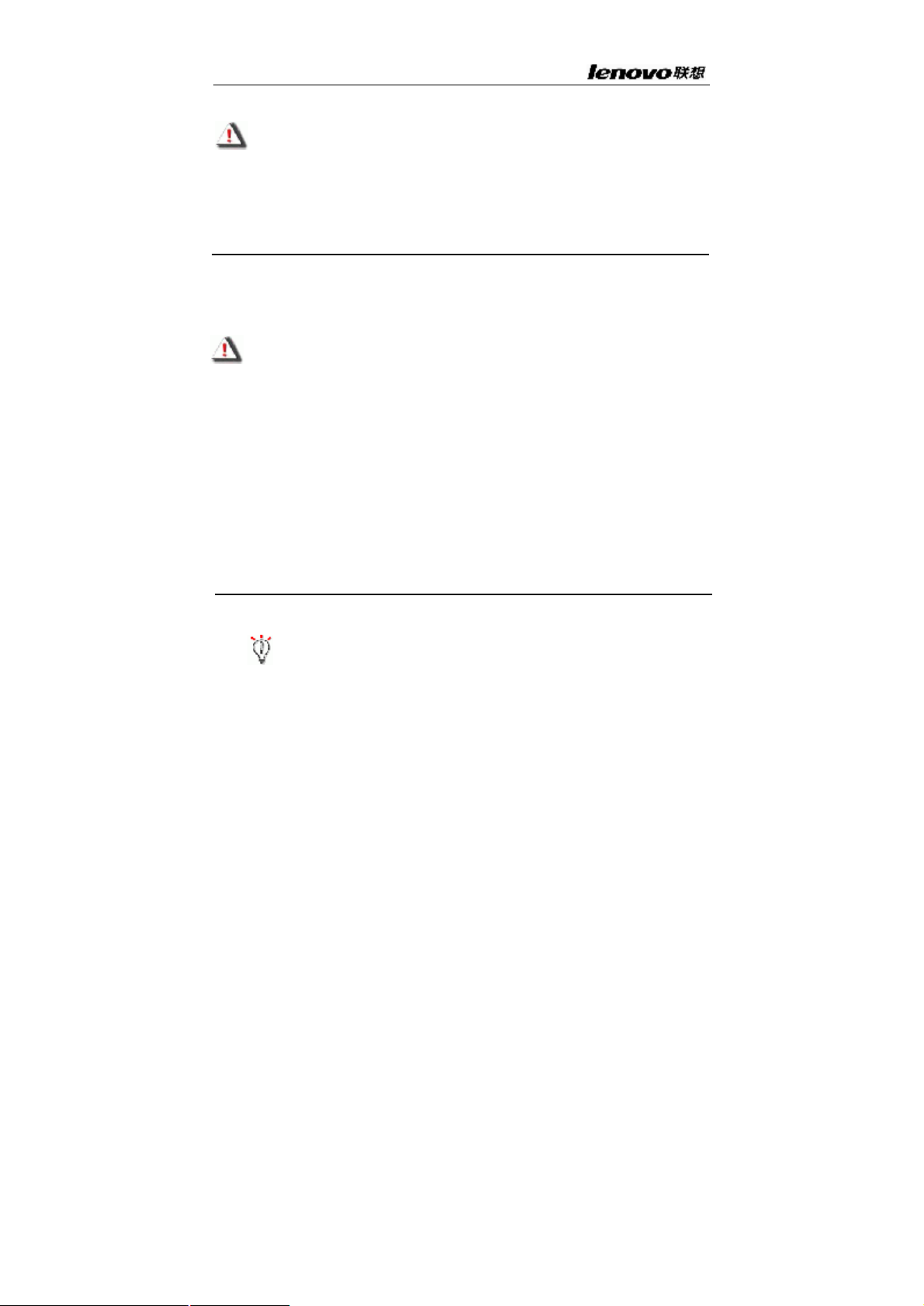
联想笔记本电脑使用说明书
注意:由于锂离子电池破损后会污染环境,同时也有一定的危险
性。请不要随意丢弃。当您准备处理废弃电池时请与当地
管理机构联系以了解废弃说明。
1.4 了解 LCD 显示屏
本笔记本电脑显示屏是 14.1" 彩色 16:10 TFT-XGA 液晶显示
屏(LCD)。 支持最高分辨率 1280×800,32bit 颜色。
LCD 屏的亮度可通过 [Fn]+[↑]和 [Fn]+[↓] 调节。
注意:1、由于 LCD 屏易碎,因此打开和关闭 LCD 显示器的正
确方法应是:用单手扶住笔记本基座部分,另外一只手
扶住 LCD 显示屏上边框的中部慢慢打开或合上。
2、请勿用单手扶住单侧边框将 LCD 显示器打开或合上。
3、请勿采用过于剧烈的动作开启或关闭 LCD 显示器,以
免对 LCD 显示器造成伤害。
4、请勿在 LCD 背盖上施加重量或碰撞、挤压 LCD 背盖。
1.5 使用键盘
此笔记本电脑配有 84 键的 Windows 键盘。
由于用户所购买的机型配置的不同, 实际使用的键盘和以下
键盘图示以及说明可能存在不同, 请以用户实际使用的键盘
为准.
20
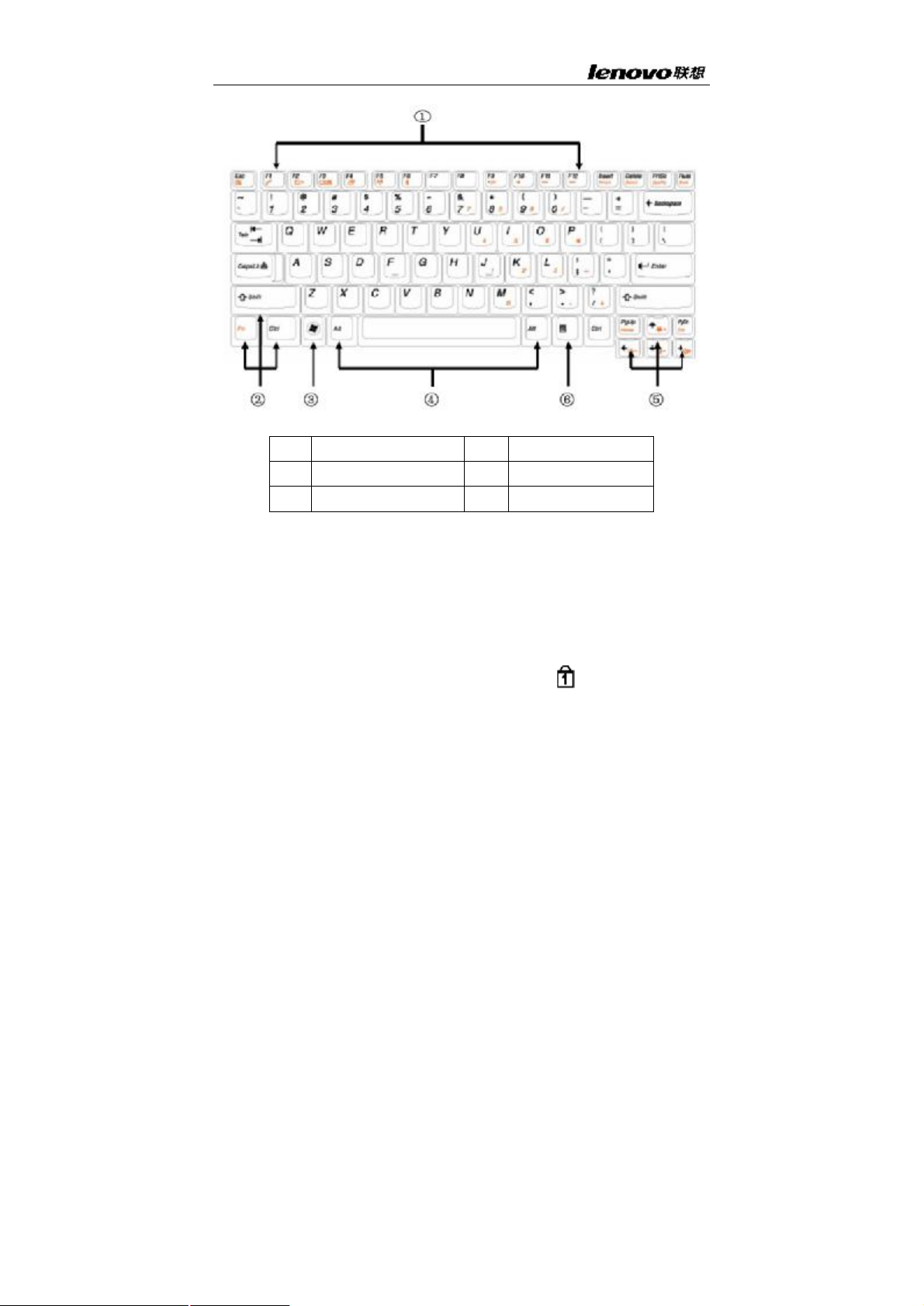
联想笔记本电脑使用说明书
1 功能键 2 控制键
3 Windows 功能键 4 Alt 键
5 方向控制键 6 Windows 快捷键
1.5.1 使用数字键盘
数字小键盘指的是键盘右侧印有橙色数字符号的键,数字键盘上
数字或计算符号印在右下部。要启用数字键盘功能键功能,可以按 [Fn]
+[ Insert/NmLK]。启用了小键盘功能键锁定时, 指示灯将点亮,您
可以直接输入密集的数字和字符;要禁用功能键盘功能,请再按一次
[Fn] + [Insert/NumLK]。
1.5.2 键盘快捷方式
21
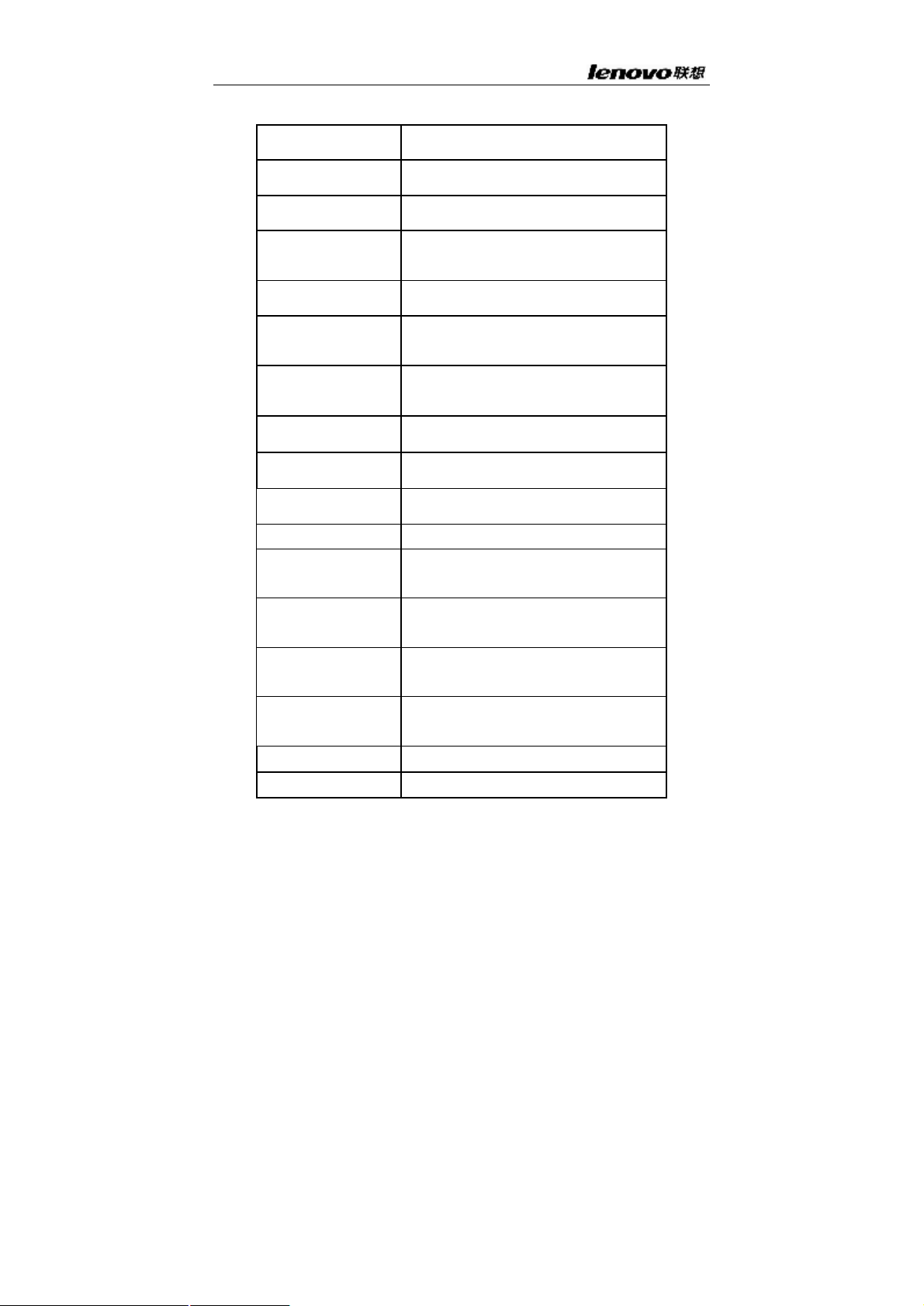
联想笔记本电脑使用说明书
使用下列键盘快捷方式可以方便地访问这些功能:
快捷方式键 说明
[Fn] + [F1]
[Fn] + [F2]
[Fn] + [F3]
[Fn] + [F4]
[Fn] + [F5]
[Fn] + [F6]
[Fn] + [F9]
[Fn] + [F10]
[Fn] + [F11]
[Fn] + [F12]
[Fn]+
[Insert/NmLK]
[Fn]+
[Delete/ScrLK]
[Fn]+
[PrtSc/SysRq]
[Fn]+
[Pause/Break]
[Fn]+ [PgUp/Home]
[Fn]+ [PgDn/End]
22
进入待机模式
打开/关闭 LCD 背光
显示模式切换(在 LCD 和外接显示
设备之间)
宽屏切换
打开/关闭无线网卡(安装无线网卡设
备机型适用)
打开/关闭蓝牙设备(安装蓝牙设备机
型适用)
媒体播放器 播放/暂停
媒体播放器 停止
媒体播放器 上一章节
媒体播放器 下一章节
打开/关闭数字小键盘
打开/关闭滚动锁定功能
系统请求键
中断键
Home 键
End 键
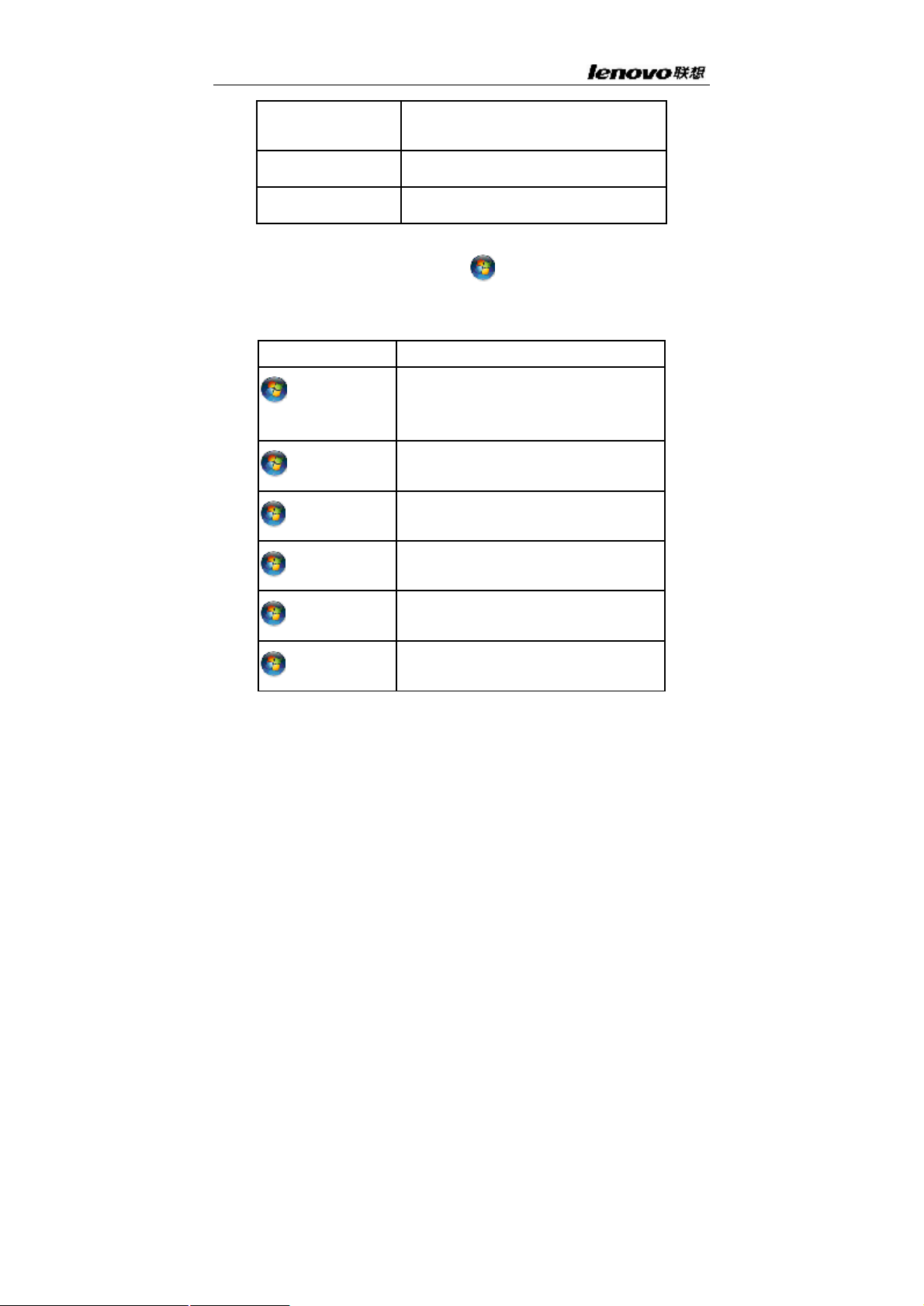
联想笔记本电脑使用说明书
[Fn] +
打开/关闭 Scroll Lock
[Delete/ScrLk]
[Fn] + [à][ß]
增加/降低声音
[Fn] + [↑][↓]
增加/降低 LCD 亮度
可以使用 Windows 徽标键标“ ”来快速打开特定的程序或功
能,如下所述。
快捷方式
说明
使用 Aero 效果(Vista Homebasic 无此
+ Tab
特效)的 Windows Flip 3D 循环切换程
序(当系统性能达到 Aero 效果时)
打开计算机
+ E
打开“运行”对话框
+ R
打开“搜索结果”对话框
+ F
打开“搜索结果 – 计算机”对话框(当
+ Ctrl + F
计算机连接 到网络时)
打开“系统属性”对话框
+Pause/Break
若要自定义键盘设置(如字符重复率),可以单击“开始”>“控制
面板”>“硬件和声音”>“键盘”,然后更改设置。
23
